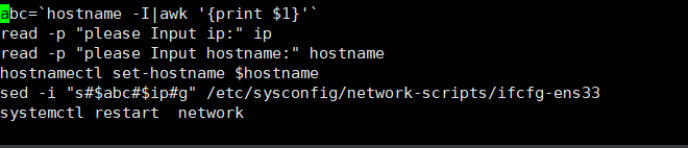网卡的启动协议
# wangka启动协议
BOOTPROTO="none"
- none # 没有协议
- static # 静态协议(手动设置IP)
- dhcp # 动态协议(自动获取IP)
# 编辑wangka 配置文件
[root@web02 ~]# vim /etc/sysconfig/network-scripts/ifcfg-eth0
# 自动启动wangka
ONBOOT=yes
- yes # 重启wangka后,自动生效配置
- no # 重启wangka后,不会自动生效配置(并且wangka也没有被启动)
DHCP:配置步骤
1.打开 虚拟网络编辑器
2.点击更改设置,使用管理员修改网卡配置
3.打开DHCP设置
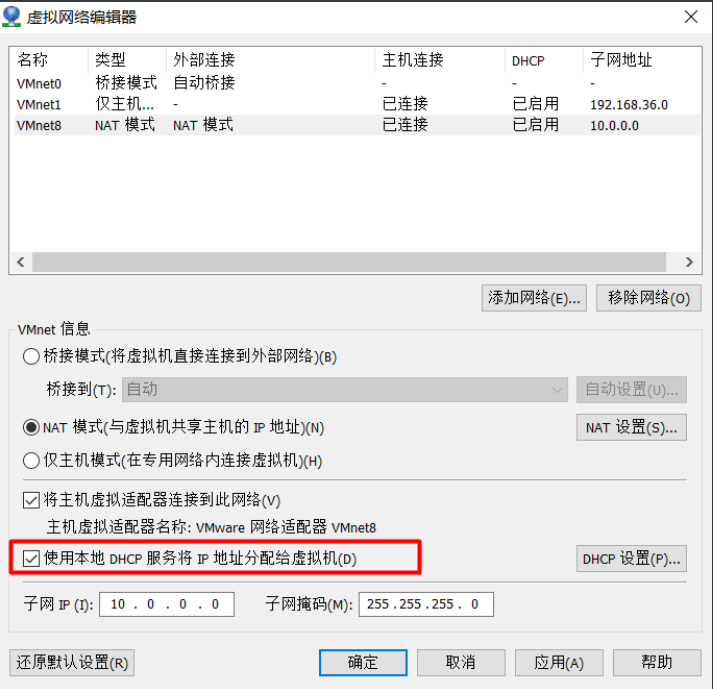
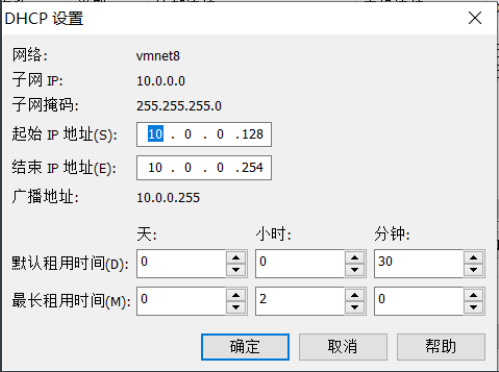
初始网卡配置文件
TYPE="Ethernet"
PROXY_METHOD="none"
BROWSER_ONLY="no"
BOOTPROTO="none"
DEFROUTE="yes"
NAME="eth0"
DEVICE="eth0"
ONBOOT="yes"
IPADDR=10.0.0.250
NETMASK=255.255.255.0
GATEWAY=10.0.0.2
DNS1=223.5.5.5
DNS2=223.6.6.6
## 修改完网卡,重启(CentOS7)
[root@oldboy ~]# systemctl restart network
## 修改完网卡,重启(CentOS6)
[root@oldboy ~]# service network restart
Restarting network (via systemctl): [ OK ]
## 修改完网卡,重启(CentOS6)
[root@oldboy ~]# /etc/init.d/network restart
Restarting network (via systemctl): [ OK ]
## 网卡关闭与激活-----------------------扩展
[root@localhost ~]# ifdown eth0 #关闭网络
[root@localhost ~]# ifup eth0 #启动网络(需要重启网卡)

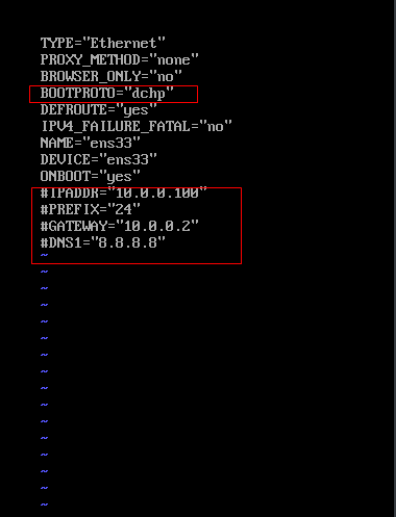

ip修改成功
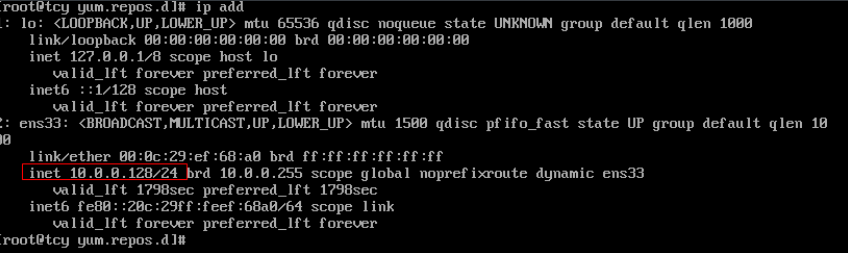
使用脚本修改IP 和 主机名
# 编辑脚本
[root@web02 ~]# vim ip_host.sh
先按i ,左下角出现 "INSERT"
-------------
benji_ip=`hostname -I|awk -F '[. ]+' '{print $4}'`
read -p "Plase Input hostname:" h
hostnamectl set-hostname $h
read -p "Plase Input IP:" ip
sed -i "s#$benji_ip#$ip#g" /etc/sysconfig/network-scripts/ifcfg-eth0
systemctl restart network
---------------
按 ESC,输入 ':wq' 敲 回车 (左下角能看见 :wq)
# 输入完整IP
benji_ip=`hostname -I|awk '{print $1}'`
read -p "Plase Input hostname:" h
hostnamectl set-hostname $h
read -p "Plase Input IP:" ip
sed -i "s#$benji_ip#$ip#g" /etc/sysconfig/network-scripts/ifcfg-eth0
systemctl restart network